Vous êtes dans l’obscurité et vous n’y voyez rien. Il sera fort pratique d’avoir la possibilité de s’éclairer avec son Motorola One Action quand on n’a pas de lampe à disposition. Par quel moyen peut-on activer la lumière sur un appareil android? Dans cet article nous allons vous préciser comment faire pour activer la lampe avec le volet de notifications ou bien par une application et aussi par votre écran de verrouillage. Finalement vous découvrirez comment faire pour éteindre la lampe torche provenant de votre Motorola One Action.
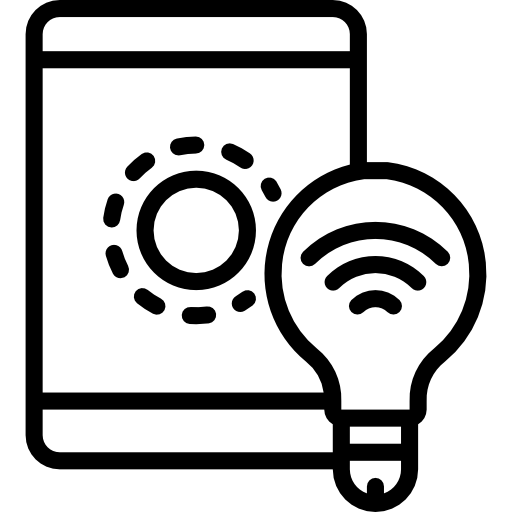
Quelle est la méthode pour activer la lampe torche sur Motorola One Action?
Si vous souhaitez allumer la lumière pour vous éclairer dans l’obscurité, il faudra trouver où est située la lampe torche dans votre Motorola One Action. Il est très simple d’activer la lumière dans votre Motorola One Action.
Quelle est la méthode pour allumer la lampe torche avec le volet de notifications de votre Motorola One Action?
Pour allumer votre lampe torche simplement, consultez les démarches citées ci-dessous:
- Débloquer votre Motorola One Action
- En second lieu sur l’accueil faites glisser votre doigt du haut vers le bas
- Vous verrez plusieurs icônes dont une qui représente une lampe torche, cliquez ensuite dessus
- Votre lampe est allumée

Quelle est la méthode pour télécharger une lampe pour votre Motorola One Action?
Vous pouvez décider de passer par une application pour avoir une lampe torche. Il en existe un bon nombre sur Google Playstore. Vous allez pouvoir retrouver notamment Flashlight . Flashlight sera une application qui va vous permettre d’éclairer, mais elle possède une autre fonctionnalité qui est le stroboscope. Vous pouvez décider de la fréquence à laquelle va clignoter votre lumière et ainsi expédier un SOS lumineux.
- Télécharger et installer Flashlight
- Puis allez dans l’application
- Vous devriez avoir un bouton ON/OFF pour allumer ou éteindre la lampe de votre Motorola One Action

Quelle est la méthode pour allumer la lampe torche depuis votre écran de verrouillage de votre Motorola One Action?
Vous pouvez disposer de raccourcis d’applis sur l’accueil, comme par exemple la lampe, l’appareil photo, le téléphone. Elles vous proposent d’accéder directement à une fonctionnalité de votre Motorola One Action sans le déverrouiller. Avant toute manipulation, il faudra comme dans le chapitre précédent, télécharger et installer une application de lampe torche comme Flashlight. En second lieu pour afficher les raccourcis d’appli dont la lampe torche, respecter les étapes ci-dessous:
- Ouvrez le menu des réglages de votre Motorola One Action
- Choisissez écran de verrouillage
- Puis descendez dans le menu et sélectionnez Raccourcis d’applications
- Vous allez pouvoir décider de l’emplacement de ce raccourci
- Cliquez ensuite à titre d’exemple sur Raccourci à gauche
- Puis sélectionnez l’application de lampe torche, comme flashlight
Le raccourci de la lampe torche sera à présent installé sur votre écran de verrouillage. Pour l’utiliser vous n’avez qu’à mettre votre doigt dessus et faire glisser votre doigt vers le centre de l’écran.
Afin de enlever l’appareil photo de l’écran de verrouillage sur votre Motorola One Action, allez voir notre article.
Quelle est la méthode pour éteindre la lampe torche sur Motorola One Action?
En effet, laisser la lampe torche activée est inutile et surtout cela va décharger votre batterie. Afin de l’éteindre vous avez deux moyens:
- soit vous éteignez la lampe torche avec le volet de notifications de votre Motorola One Action. Pour cela, vous n’avez qu’à faire glisser votre doigt du haut vers le bas dans un deuxième temps de sélectionnez l’icône de la lampe
- soit de l’éteindre dans l’application qui vous sert de lampe torche





